win10代理服务器设置在哪里 win10设置代理服务器方法
更新时间:2023-09-19 10:28:54作者:skai
在我们的跟着中,我们可能都会经常使用到代理服务器,代理服务器有很多作用,可以改善网络速度,隐藏IP地址等等功能,因此我们很多小伙伴都想要设置一下代理服务器,但是不知道怎么操作,那么win10代理服务器设置在哪里呢?接下来小编就带着大家一起来看看win10设置代理服务器方法。
具体方法:
1、进入电脑系统后,点击“开始-设置”。
2、进入开始-设置后,点击“网络Internet”。
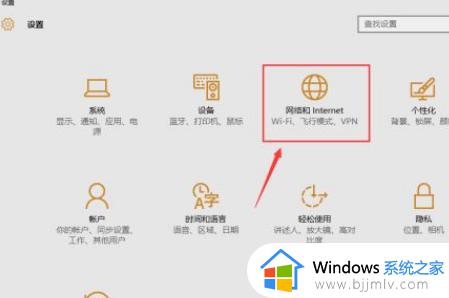
3、进入网络Internet后,点击“代理”。
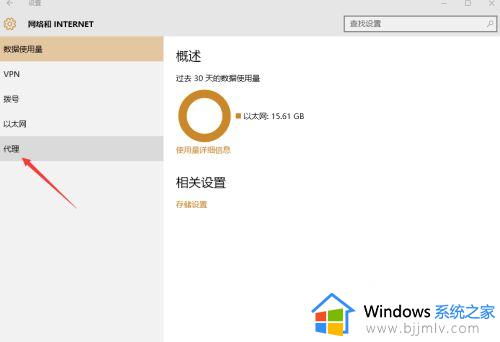
4、进入代理后,点击开启“代理服务器”。
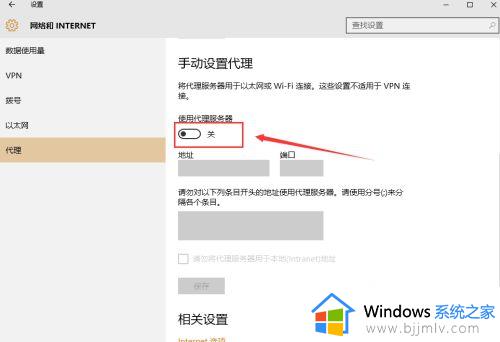
5、开启代理服务器后,填写相应“参数”,点击“保存”。
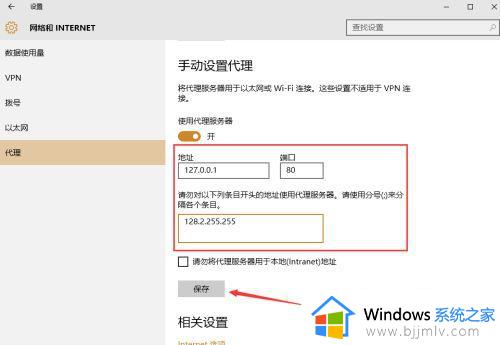
以上全部内容就是小编带给大家的win10设置代理服务器方法详细内容分享啦,也需要设置代理服务器的小伙伴就快跟着小编一起操作,希望本文对你有帮助。
win10代理服务器设置在哪里 win10设置代理服务器方法相关教程
- win10代理服务器怎么设置 win10代理服务器设置在哪里
- win10怎么设置代理ip服务器上网 win10如何设置ip代理服务器
- win10代理服务器怎么设置 win10代理服务器设置步骤
- win10使用代理服务器设置方法 win10代理服务器设置在哪里打开
- win10代理服务器出现问题怎么办 如何修复win10代理服务器
- win10进入服务管理器详细方法 win10服务管理器在哪里打开
- win10电脑代理地址设置在哪里 win10如何设置代理地址设置
- win10代理设置怎么设置 win10代理设置在哪里
- win10 更改时间服务器方法 win10怎么更改时间服务器
- win10重启打印机服务设置方法 win10如何重启打印机服务程序
- win10如何看是否激活成功?怎么看win10是否激活状态
- win10怎么调语言设置 win10语言设置教程
- win10如何开启数据执行保护模式 win10怎么打开数据执行保护功能
- windows10怎么改文件属性 win10如何修改文件属性
- win10网络适配器驱动未检测到怎么办 win10未检测网络适配器的驱动程序处理方法
- win10的快速启动关闭设置方法 win10系统的快速启动怎么关闭
win10系统教程推荐
- 1 windows10怎么改名字 如何更改Windows10用户名
- 2 win10如何扩大c盘容量 win10怎么扩大c盘空间
- 3 windows10怎么改壁纸 更改win10桌面背景的步骤
- 4 win10显示扬声器未接入设备怎么办 win10电脑显示扬声器未接入处理方法
- 5 win10新建文件夹不见了怎么办 win10系统新建文件夹没有处理方法
- 6 windows10怎么不让电脑锁屏 win10系统如何彻底关掉自动锁屏
- 7 win10无线投屏搜索不到电视怎么办 win10无线投屏搜索不到电视如何处理
- 8 win10怎么备份磁盘的所有东西?win10如何备份磁盘文件数据
- 9 win10怎么把麦克风声音调大 win10如何把麦克风音量调大
- 10 win10看硬盘信息怎么查询 win10在哪里看硬盘信息
win10系统推荐